硬盘安装系统
- 格式:doc
- 大小:25.00 KB
- 文档页数:2

更换硬盘重装电脑系统教程更换硬盘并重装电脑系统是解决电脑运行缓慢或硬盘故障的一种常见方法。
下面是一个简单的教程,将介绍如何更换硬盘并进行系统重新安装。
步骤1:备份数据在更换硬盘之前,务必备份你的重要文件和数据。
你可以使用外部硬盘、云存储或其他备份方法来保护你的数据。
步骤2:选择并购买适合的硬盘根据你的需求和预算选择一款适合的硬盘。
市面上有许多不同类型和容量的硬盘可供选择,如机械硬盘(HDD)或固态硬盘(SSD),根据自己的需求选择合适的硬盘。
步骤3:关机并断开电源在开始操作之前,确保电脑已关机并断开电源。
这是非常重要的,以防止电流引起任何损坏或安全问题。
步骤4:打开电脑箱体并找到硬盘打开电脑箱体,并找到原始硬盘的位置。
通常,硬盘位于电脑的前部或后部,并用螺丝固定在机箱上。
步骤5:拆卸旧硬盘小心地拆下原始硬盘,注意释放它与电脑之间的连接线。
这可能需要拔下数据线和电源线,并拧下固定螺丝。
步骤6:安装新硬盘将新的硬盘插入相同的插槽,重新连接数据线和电源线,并用螺丝固定它。
确保连接稳固并不会晃动。
步骤7:关闭电脑箱体并重新连接电源关闭电脑箱体,并重新连接所有电源线。
确保所有线连接正确,并将电源插头插入到电源插座中。
步骤8:启动电脑并进行系统安装重新启动电脑,并按照指示进入BIOS设置界面。
在启动界面中,将新硬盘设置为启动设备,并将安装介质(如Windows安装光盘或U盘)插入电脑。
步骤9:按照提示进行系统安装按照屏幕上的提示,进行系统重新安装。
根据安装介质的不同,可能需要选择安装目标和自定义设置。
步骤10:更新驱动程序和软件完成系统安装后,下载并安装所需的驱动程序和软件。
这将确保电脑正常运行,并充分利用新硬盘的性能。
以上是关于更换硬盘并重装电脑系统的简要教程。
希望这些步骤能帮助你更换硬盘并顺利进行系统重新安装。
记得在操作之前备份数据,并遵守相关安全指南。
若不确定操作,请寻求专业人士的帮助。

用硬盘怎么装系统教程使用硬盘安装操作系统的过程相对较为简单,但对于初学者来说仍然可能有些困惑。
下面将为你详细介绍在硬盘上进行系统安装的步骤,并提供一些注意事项,希望对你有所帮助。
第一步:准备工作1.确保你拥有操作系统的安装介质,如光盘、USB闪存驱动器等。
2.备份你的重要文件和数据,因为安装系统可能会删除硬盘上的所有数据。
第二步:BIOS设置1.打开电脑,按下Del键、F2键或Esc键等进入BIOS设置界面。
2.在BIOS设置界面中,找到“启动”或“Boot”选项,并设置你的启动设备为光盘驱动器或USB闪存驱动器。
3.将系统安装介质插入光驱或USB接口,并保存并退出BIOS设置。
第三步:系统安装1.重启电脑,系统安装程序将从你选择的启动设备加载。
2.进入安装界面后,根据提示选择你的安装语言、时区和键盘布局等选项。
3.接下来,你会看到安装类型选项,选择“新安装”或“自定义安装”(如果需要对硬盘进行分区)。
4.选择你要安装系统的硬盘,点击“下一步”继续。
5.安装过程中,你将需要同意许可协议,并进行一些其他设置,如用户名、密码、计算机名等。
6.接下来系统将开始安装,这个过程可能需要一些时间。
7.安装完成后,你可以根据需要进行一些基本设置,如网络连接、更新安装等。
第四步:系统启动1.安装完成后,重启电脑,进入BIOS设置界面。
2.将启动设备设置回硬盘,以便从安装好的系统启动。
3.保存并退出BIOS设置,电脑将从硬盘启动,并进入你安装的操作系统。
注意事项:1.如果你的电脑有多个硬盘,确保选择的是你打算安装系统的目标硬盘。
2.在安装过程中,尽可能避免中断电源或关闭电脑,以免造成损坏或数据丢失。
3.确认你的硬盘有足够的空间来安装系统,并留出一定的空间供操作系统的正常运行。
4.根据你选择的操作系统,可能会需要安装一些驱动程序和更新,以确保系统的正常运行。
总结:通过以上步骤,你将能够在硬盘上成功安装操作系统。
尽管整个过程可能需要一些时间和耐心,但只要按照指引进行操作,相信你能够顺利完成。

固态硬盘怎么装系统
固态硬盘(SSD)安装系统与传统机械硬盘(HDD)类似,但有一些应注意的细节。
以下是安装步骤:
1. 插入固态硬盘:首先,将固态硬盘插入计算机的硬盘插槽。
通常,固态硬盘插槽位于机箱的硬盘架上。
确保将固态硬盘插入到未被使用的SATA插槽上,并使用SATA数据线连接主板上的SATA插槽。
2. 连接电源:将固态硬盘与电源连接。
你可以使用SATA电源线或SATA电源转接线将固态硬盘与电源进行连接。
将电源线插入固态硬盘上的电源接口。
3. 设置启动顺序:进入计算机的BIOS设置界面,将固态硬盘设置为首选的启动设备。
这样在开机时,计算机会首先从固态硬盘读取系统。
4. 安装操作系统:插入操作系统安装盘或USB启动盘,然后重启计算机。
根据屏幕上的指示安装操作系统。
在安装过程中,选择将操作系统安装在固态硬盘上。
5. 完成安装:安装操作系统完成后,根据屏幕上的指示进行一些系统设置。
安装完成后,重新启动计算机并验证固态硬盘是否正常启动系统。
请注意,此过程可能因计算机硬件和操作系统的不同而有所差异。
建议参考计算机的硬件和操作系统的相关文档以获取更具体的安装指南。

硬盘重装系统教程硬盘重装系统是指将电脑的操作系统重新安装在硬盘上,以解决电脑出现故障或运行缓慢的问题。
下面是一个简单的硬盘重装系统的教程,帮助您更好地完成这一过程。
第一步,备份重要数据。
在进行硬盘重装系统之前,务必备份好重要的文件和数据。
这是非常重要的一步,以防止数据丢失。
第二步,准备系统安装媒介。
您需要一张包含操作系统安装文件的光盘或者一个可启动的U盘。
确保您已经准备好了所需的系统安装媒介。
第三步,进入BIOS设置。
重启电脑后,在屏幕上显示的第一时间按下Del、F2或者其他相关键进入BIOS设置。
在BIOS设置中找到“Boot”选项,并将CD/DVD或者USB设备设置为第一启动项。
第四步,安装系统。
将系统安装媒介插入电脑的光驱或者USB接口,并重新启动电脑。
此时系统会进入安装界面,按照提示选择语言、时区等设置,并点击“下一步”继续。
第五步,选择安装类型。
在安装类型的选择界面,您可以选择“新安装”清除旧系统,或者选择“重新安装”来覆盖旧系统。
根据自己的需求选择相应的安装类型。
第六步,选择硬盘分区。
在选择硬盘分区的界面,您可以重新对硬盘进行分区和格式化操作,或者选择直接使用默认的分区设置。
根据自己的需求选择相应的分区选项,并点击“下一步”继续。
第七步,系统安装。
系统开始安装过程,根据系统安装媒介的类型和电脑的性能,安装时间可能会有所不同。
在整个安装过程中,您需要按照提示完成一些设置和选择,包括用户名、密码等。
第八步,重启电脑。
系统安装完成后,系统会自动重启电脑。
此时,您可以拔掉光盘或者U盘,并进入新安装好的操作系统。
第九步,安装驱动程序。
在成功进入新系统后,您需要安装一些必要的驱动程序,以确保硬件设备的正常工作。
您可以从电脑厂商的官方网站或者硬件设备的官方网站上下载最新的驱动程序。
第十步,更新系统和安装常用软件。
安装好驱动程序后,您需要连接到网络,并更新系统补丁和安装常用软件,以确保系统的安全和正常使用。

固态硬盘装系统注意事项固态硬盘(SSD)由于其高速读写、低能耗和抗震抗摔等优点,近年来得到了广泛应用和普及。
很多人选择使用固态硬盘来装系统,以提升电脑的性能和速度。
然而,在装系统过程中,也需要特别注意一些事项,以免出现问题。
下面就来介绍一下固态硬盘装系统的注意事项。
首先,购买固态硬盘时要注意选择合适的容量。
固态硬盘的容量越大,其价格也就越贵。
通常来说,128GB的容量已经足够安装操作系统和常用软件,如果只是平时办公或者上网,这个容量就很适合了。
如果是需要安装更多大型软件或者游戏,那就需要选择更大的容量。
其次,装系统前要备份重要数据。
装系统的过程会清空硬盘中的所有数据,包括个人文件、配置、以及已安装的软件等。
因此,在装系统之前,最好将重要的数据备份到其他存储介质中,以免数据丢失导致不必要的损失。
然后,在装系统之前要注意分区和格式化固态硬盘。
在进行系统安装之前,需要对固态硬盘进行分区和格式化。
分区可以将硬盘划分为多个逻辑驱动器,方便将不同类型的文件存放到不同的分区中。
格式化则是对硬盘进行准备,使其能够被操作系统识别和正常使用。
通常来说,使用Windows系统的用户可以在安装过程中进行分区和格式化操作,而使用其他系统的用户,可能需要手动进行。
此外,安装系统时要选择适当的文件系统。
文件系统是操作系统用于管理文件和文件存储分配的一种机制。
不同的文件系统有不同的特点和适用场景。
对于Windows系统来说,常用的文件系统有FAT32、NTFS以及新的exFAT。
其中,FAT32兼容性较好,但单个文件大小有限制;NTFS支持单个文件较大,但在其他系统上兼容性较差;exFAT是较新的文件系统,兼容性较好,并且支持单个文件较大。
因此,在选择文件系统时,需要根据自己的需求和使用场景综合考虑。
最后,装好系统后还需要一些设置和优化。
首先,需要确保固态硬盘的固件已经升级到最新版本,以获取更好的性能和稳定性。
其次,可以进行一些系统设置和优化,如关闭系统的自动更新、关闭系统休眠和省电模式等,以提升系统的性能和使用体验。

移动硬盘安装系统教程在日常使用电脑的过程中,我们难免会遇到系统崩溃、系统升级等情况,而重新安装操作系统是解决这些问题的常用方式之一、而对于经常出差或需要频繁更换电脑的用户来说,移动硬盘安装系统则是一种方便且高效的选择。
本文将详细介绍如何使用移动硬盘安装系统。
第一步,准备工作在进行移动硬盘安装系统之前,我们首先需要进行一些准备工作。
1.购买一块适合的移动硬盘:根据个人需求选择容量大小和品牌型号,建议容量不低于128GB,同时注意硬盘接口与自己电脑的接口兼容性。
2.备份重要数据:在进行安装系统之前,我们需要先备份硬盘中重要的数据,以免在安装过程中丢失。
第二步,制作移动硬盘启动盘3.连接移动硬盘:将移动硬盘连接到电脑上,确保电脑能够正确识别硬盘。
4.打开制作工具:打开选中的制作工具,按照提示选择移动硬盘和操作系统镜像文件进行制作。
这个过程可能需要一些时间,请耐心等待。
第三步,通过移动硬盘安装系统1.设置电脑启动顺序:在移动硬盘制作好后,将其连接到你希望安装系统的电脑上。
进入电脑的BIOS设置界面,将启动顺序调整为从移动硬盘启动。
2.安装操作系统:按照电脑屏幕上的提示进行操作系统的安装。
按照安装界面上的提示,选择安装类型、分区等设置,然后等待系统安装完成。
第四步,系统优化与配置在系统安装完成后,还需要进行一些优化与配置,以便更好地使用电脑。
1.安装杀毒软件:系统安装好后,首要的工作就是安装一个可靠的杀毒软件,保护电脑不受恶意软件的侵害。
2.更新系统:通过Windows Update或macOS系统更新,确保系统拥有最新的安全补丁和功能更新。
3.安装常用软件:根据自己的需求,安装一些常用的软件,如浏览器、办公软件、影音播放器等。
4.个性化设置:根据个人喜好进行桌面背景、主题、图标设置等,个性化你的系统。
通过以上四个步骤,我们就可以通过移动硬盘来安装系统了。
尽管这个过程可能需要一些时间和耐心,但是相对于传统的系统安装方式,使用移动硬盘安装系统更加灵活方便,特别适合那些需要频繁更换电脑的用户。


如何从硬盘重装系统引言:在使用计算机的过程中,难免会遇到系统故障、病毒感染或者出现其他问题需要重新安装操作系统的情况。
当出现这种情况时,重装系统是一种有效的解决方法。
本文将介绍如何从硬盘重装系统,帮助用户在遇到问题时能够迅速恢复计算机的正常使用。
一、备份数据在重装系统之前,重要的一步是备份计算机上的重要数据。
由于重装系统会清空硬盘上的所有数据,如不提前备份可能会导致数据的丢失。
用户可以使用外部存储设备(如移动硬盘、U盘)或者云存储来备份数据。
备份的内容可以包括个人文件(如文档、图片、音频等)、软件安装包、收藏夹、邮件等。
二、准备安装媒介在进行系统重装之前,需要准备一个合适的安装媒介。
通常情况下,可以选择使用系统安装光盘或者制作一个可启动的USB安装盘。
具体选择哪种方式取决于计算机支持的启动选项和用户个人的喜好。
如果计算机配备了光驱,可以使用系统安装光盘进行重装。
如果没有光驱,制作一个可启动的USB安装盘是一个不错的选择。
三、进入BIOS设置在重装系统之前,用户需要进入计算机的BIOS设置界面,以确保计算机能够从所选择的安装媒介启动。
进入BIOS的方法因计算机品牌而异,通常是在开机时按下特定的按键(如F2、Delete)进入。
在BIOS设置界面中,用户需要找到“启动顺序”或者“Boot Order”选项,并将其调整为首先启动所选择的安装媒介。
四、安装操作系统一切准备就绪后,就可以开始安装操作系统了。
根据所选用的安装媒介(光盘或者USB安装盘),插入相应的设备并重新启动计算机。
在启动过程中,选择从合适的设备启动(光盘或者USB)。
随后,系统安装程序将会启动。
按照程序的提示,选择语言、时区、键盘布局等设置,并同意许可协议。
接下来,用户可以选择进行“自定义安装”或者“快速安装”。
自定义安装可以让用户选择系统安装的目标位置,如硬盘的分区和格式化方式等。
快速安装将会自动选择默认设置进行安装。
一旦确认安装选项,系统安装程序将会自动执行,用户只需等待系统安装完成即可。

如何从电脑硬盘安装系统
从硬盘安装系统是最简单的安装系统方法,但前提是你能正常的进入电脑。
现在常用的系统有windows XP和windows7.下面是小编收集整理的如何从电脑硬盘安装系统,希望对大家有帮助~~
从电脑硬盘安装系统的方法
工具/原料
电脑
方法/步骤
从网上下载windowsXP系统,下载系统最好去正规的网站下载
将下载好的系统文件放在C盘以外的分区跟目录下
将系统压缩文件解压
打开解压后的文件夹,找到“GHO镜像安装器”,有些解压后是硬盘安装
双击“GHO镜像安装器”,选择“还原系统”,将安装系统盘选为C盘,设置完以后点击确定。
出现提示时点击“是”即可
电脑会提示重启,重启后电脑将自动安装系统到C盘,安装期间不用任何操作
系统安装结束后安装电脑必备的软件,修补漏洞等即可
如何从电脑硬盘安装系统相关文章:
1.怎么直接在电脑硬盘上重装win7系统
2.硬盘怎么直接安装win7系统
3.怎样用硬盘安装Win7系统
4.怎样硬盘安装原版Win7系统
5.电脑第二块硬盘怎么安装系统
6.硬盘怎么安装雨林木风windows7系统
7.直接用硬盘安装win7的方法
8.使用硬盘安装win7系统教程。

新硬盘系统安装教程新硬盘系统安装教程 (1000字)硬盘是计算机中十分重要的组成部分之一,用于存储操作系统和应用程序等数据。
安装新硬盘并安装系统是一个常见的需求,本文将为您提供一份详细的新硬盘系统安装教程。
准备工作:1. 购买适合您的计算机的新硬盘。
请确保该硬盘的接口类型和大小与您的计算机兼容。
2. 准备一个可引导的操作系统安装介质,例如Windows 10安装光盘或USB。
3. 打开计算机主机机箱,找到空闲的硬盘插槽。
步骤1:备份数据在开始安装新硬盘前,建议您备份当前硬盘中的重要数据,以防数据丢失或错误。
步骤2:物理安装1. 关闭计算机并拔掉电源线。
2. 打开计算机主机机箱,找到空闲的硬盘插槽。
3. 将新硬盘插入插槽中,确保它与插槽对齐。
4. 使用螺丝刀将硬盘固定到插槽上,以确保它牢固连接。
步骤3:系统安装1. 插入操作系统安装介质,如Windows 10安装光盘或USB。
2. 开启计算机并按下相应的热键(通常是F2、F12或Del键)进入BIOS设置。
3. 在BIOS设置中,将启动选项设置为从光盘或USB设备启动,以便从操作系统安装介质引导。
4. 保存并退出BIOS设置,计算机将重启并从操作系统安装介质中引导。
5. 在安装向导中选择相应的语言、时区和键盘布局。
6. 单击“安装”按钮并接受许可协议。
7. 当提示选择安装目标时,选择新安装的硬盘。
8. 单击“下一步”按钮,系统将开始安装到新的硬盘上。
9. 在安装过程中,您可能需要选择一些自定义选项,如安装位置、网络设置等。
10. 完成安装后,计算机将重新启动,并引导到新安装的操作系统。
步骤4:系统设置及数据恢复1. 完成系统安装后,您需要进行一些设置,如设置用户名、密码、网络连接等。
2. 如果您有备份文件,可以将其恢复到新的系统中。
3. 安装所需的驱动程序和软件。
总结:安装新硬盘和系统确实是一个相对简单的过程,但仍然需要小心和谨慎。
在开始之前,请确保您已备份重要数据,并且了解如何进入BIOS设置和进行系统安装。

硬盘装系统的方法硬盘装系统的方法有很多种,可以使用光盘、U盘或者通过网络进行安装。
下面将详细介绍几种常用的方法。
1. 使用光盘安装:这是最传统的方法,通常需要将操作系统的安装光盘放入光驱中,然后重启计算机。
在启动时,BIOS会检测到光盘中的引导程序,并加载该程序来启动安装过程。
在安装过程中,会要求用户选择安装目录、时区、语言等设置,然后系统会自动进行文件拷贝、分区格式化等操作,最后完成系统安装。
2. 使用U盘安装:这是目前最常用的方法之一,相比光盘安装更加方便快捷。
首先,需要一个容量足够大的U盘,在计算机中插入U盘后,需要制作一个可引导的U盘安装盘。
可以使用一些第三方软件(如rufus、unetbootin等)将安装光盘中的镜像文件写入U盘中,并将U盘设为启动盘。
然后重启计算机,进入BIOS设置界面,将启动优先级设置为U盘,保存并退出设置后,系统会自动从U盘启动,进行安装过程。
3. 使用网络安装:这种方法适用于在没有光盘或U盘的情况下,可以通过局域网或互联网进行安装。
首先需要确认计算机与网络连接正常。
其次,需要一台具有网络安装功能的服务器,将操作系统目录共享到局域网或者互联网上。
然后,在被安装计算机上,通过PXE协议(Preboot Execution Environment,预启动执行环境)引导计算机,使其从网络中获取安装镜像,并进行安装过程。
这种方法在企业或机构中比较常用。
4. 硬盘克隆安装:硬盘克隆安装适用于需要在多台计算机上安装相同的操作系统或者软件时。
首先,需要一台已经安装好系统的计算机,并准备好克隆工具。
然后,将需要克隆的硬盘和该计算机连接好(可以使用SATA线或者USB接口)。
接下来,在克隆工具中选择源硬盘和目标硬盘,并设定相应参数,比如分区大小、文件系统等。
最后,启动克隆过程,等待克隆完成。
这样,就可以将克隆好的硬盘插入到其他计算机中,即可完成系统安装。
总结:硬盘装系统的方法有很多种,选择合适的方法取决于实际情况和个人需求。

系统换硬盘装系统教程系统换硬盘装系统教程(1000字)在电脑的日常使用过程中,我们有时候需要更换硬盘来安装新的系统。
下面是一个详细的系统换硬盘装系统的教程。
第一步:备份数据在开始更换硬盘之前,我们首先需要备份硬盘上的重要数据。
这可以通过将数据拷贝到外部硬盘、云存储或者其他存储设备上来完成。
确保所有重要的文件和个人信息都已备份,以便在更换硬盘后可以恢复它们。
第二步:选择合适的硬盘在选择硬盘时,我们需要考虑容量、速度和接口等因素。
根据自己的需求选择一个合适的硬盘。
如果你打算使用固态硬盘(SSD),那么它的读写速度会比传统的机械硬盘(HDD)更快,但价格也更高。
第三步:关闭电脑在更换硬盘之前,确保将电脑完全关闭。
断开电源线并拔掉电池(如果是笔记本电脑),以防止意外损坏硬件。
第四步:打开电脑并打开机箱将电脑翻转过来,找到并解除所有电脑外壳上的螺丝。
然后轻轻地拆下电脑外壳,注意不要损坏内部组件。
第五步:找到旧硬盘在内部找到原来的硬盘。
它通常位于电脑的底部或侧部,可能用螺丝固定。
如果你不确定哪个是硬盘,可以查找一些网上的教程或者咨询专业人士。
第六步:拆下旧硬盘小心地拧松旧硬盘上的螺丝,并将其从电脑内部取出。
需要注意的是,有些电脑硬盘用螺丝固定在一个可移动的硬盘托架上,如果是这种情况,你需要解除硬盘托架上的螺丝然后将硬盘从托架上滑出。
第七步:插入新硬盘拿出新硬盘,将其插入到原来硬盘的插槽上。
确保硬盘插头完全插入,并用螺丝固定硬盘。
如果使用了硬盘托架,将硬盘从托架上滑回并固定螺丝。
第八步:重新装上电脑外壳将电脑外壳放回原位,并拧紧所有螺丝。
确保外壳紧密连接,没有松动。
第九步:重新连接电源为了保证正常启动,重新连接电源线及其他电缆。
确保所有连接都牢固。
第十步:启动电脑现在,你可以重新启动你的电脑。
按下电源按钮,然后耐心等待电脑启动。
系统可能需要一些时间来检测并识别新的硬盘。
第十一步:安装操作系统启动后,按照系统的提示,选择安装新的操作系统。
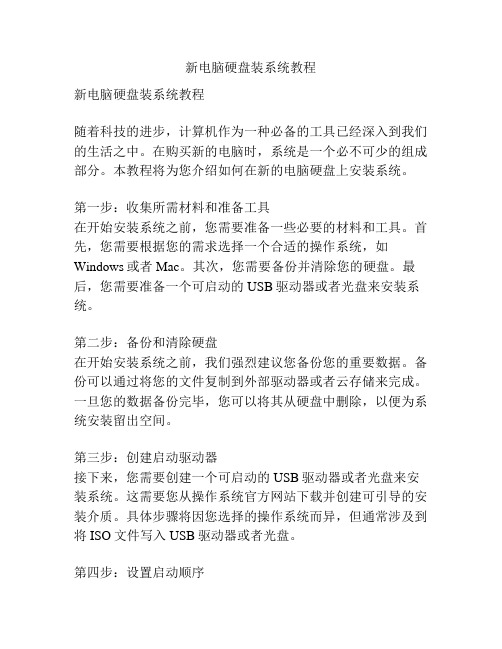
新电脑硬盘装系统教程新电脑硬盘装系统教程随着科技的进步,计算机作为一种必备的工具已经深入到我们的生活之中。
在购买新的电脑时,系统是一个必不可少的组成部分。
本教程将为您介绍如何在新的电脑硬盘上安装系统。
第一步:收集所需材料和准备工具在开始安装系统之前,您需要准备一些必要的材料和工具。
首先,您需要根据您的需求选择一个合适的操作系统,如Windows或者Mac。
其次,您需要备份并清除您的硬盘。
最后,您需要准备一个可启动的USB驱动器或者光盘来安装系统。
第二步:备份和清除硬盘在开始安装系统之前,我们强烈建议您备份您的重要数据。
备份可以通过将您的文件复制到外部驱动器或者云存储来完成。
一旦您的数据备份完毕,您可以将其从硬盘中删除,以便为系统安装留出空间。
第三步:创建启动驱动器接下来,您需要创建一个可启动的USB驱动器或者光盘来安装系统。
这需要您从操作系统官方网站下载并创建可引导的安装介质。
具体步骤将因您选择的操作系统而异,但通常涉及到将ISO文件写入USB驱动器或者光盘。
第四步:设置启动顺序在安装系统之前,您需要设置计算机的启动顺序。
您可以进入计算机的BIOS设置并将启动顺序更改为从USB驱动器或者光盘启动。
具体步骤将因计算机和操作系统而异,但通常需要在开机时按下F2、F10或者DEL键来进入BIOS设置。
第五步:安装系统现在,您已经准备好安装系统了。
插入您创建的可启动USB驱动器或者光盘,并重新启动您的计算机。
计算机将从启动介质启动,然后您将进入操作系统的安装程序。
按照提示完成安装,并选择您的安装选项,如语言、键盘布局等。
第六步:系统配置安装系统之后,您需要进行一些基本的系统配置。
首先,您需要连接到互联网,并下载并安装系统更新。
这将确保您的系统始终处于最新状态。
其次,您需要安装所需的驱动程序和软件,以确保各个硬件设备正常工作。
第七步:恢复备份数据一旦您的系统安装和配置完成,您可以恢复您之前备份的数据。
通过将文件复制回硬盘或者将其从外部驱动器导入,您可以重新获得您的个人文件和设置。

win系统硬盘安装教程Win系统硬盘安装教程(1000字)第一步:准备工作在开始安装Win系统前,我们需要准备以下材料和工具:1. 一台电脑主机,已连接电源和显示器。
2. 一张Bootable Win系统安装光盘或一个安装U盘。
3. 一个可用的硬盘,确保其与主机连接正常。
第二步:设置启动顺序在开始安装之前,我们需要提前设置主机的启动顺序,以确保能够从光盘或U盘启动。
1. 打开电脑主机,并进入BIOS设置界面。
通常在开机时按下Delete或F2键来进入。
2. 在BIOS设置中找到“Boot”或“启动”选项卡,找到“Boot Priority”或“启动顺序”选项。
3. 将“Boot Priority”或“启动顺序”选项设置为光盘(CD/DVD)或可移动设备(USB)作为第一启动优先级。
4. 保存设置并退出BIOS。
第三步:安装Win系统现在我们开始进行真正的Win系统安装过程:1. 将Bootable Win系统光盘插入电脑主机的光驱,或将安装U盘插入可用的USB口。
2. 重新启动电脑,并等待主机启动。
3. 在启动时,系统会自动检测到光盘或U盘,并加载安装程序。
4. 在安装程序弹出的界面中,选择“Install Windows”(安装Windows)或相似的选项。
5. 在接下来的界面中,选择“Install now”(立即安装)以开始安装过程。
6. 在安装过程中,系统将会要求您选择安装位置。
选择您想要安装Win系统的硬盘,并点击“Next”(下一步)。
7. 系统将开始复制安装文件到硬盘中,这个过程可能需要一些时间。
请耐心等待。
8. 安装程序接下来会要求您输入Win系统的产品密钥(Product Key)。
输入正确的产品密钥,并点击“Next”(下一步)。
9. 在接下来的界面中,系统将询问您选择安装的Win系统版本和语言。
选择所需的版本和语言,并点击“Next”(下一步)。
10. 阅读并接受许可协议,然后点击“Next”(下一步)。

硬盘换系统安装教程硬盘更换是为了安装新的操作系统或升级现有系统而进行的重要步骤之一。
在本文中,我们将为您介绍如何正确地更换硬盘并进行系统安装。
首先,在进行硬盘更换之前,您需要准备以下工具和材料:1. 一个新的硬盘2. 一个螺丝刀和一个开口扳手3. 一个操作系统安装介质,比如操作系统安装盘或USB闪存驱动器4. 一个备份设备,比如外部硬盘或云存储服务(可选)接下来,按照以下步骤进行硬盘更换和系统安装:步骤1:备份数据(可选)如果您的旧硬盘中包含重要的数据,我们建议您在更换硬盘之前先进行数据备份。
这样可以避免数据丢失的风险。
您可以将文件复制到外部硬盘或上传到云存储服务中。
步骤2:关闭计算机并断开所有连接在更换硬盘之前,确保您的计算机已经关闭,并断开了所有的电源和外部设备连接,包括显示器、键盘、鼠标等。
步骤3:打开计算机并访问硬盘仓使用螺丝刀和开口扳手,打开计算机的机箱。
通常,您只需要拧下机箱上的几颗螺丝即可打开机箱。
步骤4:拆下旧硬盘在机箱内,您会看到原来的硬盘连接在主板上。
通过拆下电源线和数据线,将硬盘从主板上取下。
请记住您取下了哪些电线以及它们的位置,以便在安装新硬盘时正确连接。
步骤5:安装新硬盘将新硬盘插入主板上的空闲SATA插槽中,并确保插紧连接线。
然后,将电源线连接到硬盘上。
步骤6:关闭机箱并重新连接所有设备确保新硬盘已正确安装后,关闭机箱并紧固所有螺丝。
重新连接显示器、键盘、鼠标和其他外部设备。
步骤7:启动计算机启动计算机后,按下计算机制造商提供的进入BIOS设置的指定按键。
在BIOS设置中,将新硬盘设置为引导设备。
保存设置并退出BIOS。
步骤8:加载操作系统安装介质将操作系统安装介质插入计算机,然后重新启动计算机。
计算机将自动从安装介质中启动。
步骤9:安装操作系统根据安装界面上的指示,执行操作系统的安装过程。
您需要选择安装选项、接受许可协议,并选择要安装的目标硬盘。
确保选择新安装的硬盘作为目标硬盘。

电脑新硬盘装系统教程电脑新硬盘装系统教程随着科技的进步,电脑已经成为我们日常生活中必不可少的一部分。
但是随着电脑使用时间的增长,硬盘的容量可能会变得不足或者出现其他问题。
于是,很多人会选择更换新的硬盘来提升电脑的性能。
接下来,我将为大家分享一下如何为电脑新硬盘安装系统的方法。
第一步:准备工作在开始操作之前,我们首先需准备一些工具和文件。
首先,我们需要一张原版的操作系统安装光盘或者一个制作好的启动U 盘。
同时,备份你当前硬盘中重要的文件,以防丢失。
另外,你还需要一根连接硬盘和电脑的SATA数据线和一个电源线。
第二步:检查新硬盘在进行硬盘的更换之前,我们需要确保新硬盘的状态良好。
将新硬盘连接到电脑上,并在BIOS中检查它是否被识别到。
如果硬盘在BIOS中识别到了,那么我们可以继续后面的操作。
如果硬盘没有被识别到,那么可能是连接有问题,你需要检查连接线是否插好。
第三步:分区和格式化接下来,我们需要为新硬盘进行分区和格式化。
打开电脑上的磁盘管理工具,找到新硬盘。
右键点击新硬盘,并选择“新建简单卷”。
在弹出的对话框中,我们可以设置想要的分区大小和卷标,并选择文件系统为NTFS。
最后,点击“完成”即可完成分区和格式化。
第四步:安装操作系统现在我们可以开始安装操作系统了。
将操作系统安装光盘或启动U盘插入电脑,然后重启电脑。
在电脑上的启动过程中,按照提示选择从光盘或U盘启动。
进入安装界面后,按照提示选择语言、时区等设置。
在安装类型中选择“自定义”,然后选择我们刚才分区和格式化的新硬盘。
点击“下一步”开始安装。
安装过程中,系统会自动进行文件的复制和安装。
等待安装完成后,系统会自动重启。
第五步:后续设置在系统安装完成后,我们需要进行一些后续设置。
首先,我们需要设置电脑的名称和网络连接。
然后,安装并更新电脑上的驱动程序,确保硬件设备能够正常工作。
另外,我们还可以根据需要安装一些常用的软件和工具。
最后,记得将之前备份的重要文件还原到新系统中。

硬盘安装XP系统引言安装操作系统是使用计算机的基础步骤之一。
本文将介绍如何在一块新的硬盘上安装Windows XP操作系统。
无论是将XP系统用于老旧计算机的淘汰更新,还是用于实验目的,本文都将为您提供详细的安装步骤。
步骤步骤1:准备工作在开始安装之前,您需要准备以下物品: - 一台计算机 - 一块空的硬盘(建议至少40GB以上) - Windows XP安装光盘或ISO文件 - 计算机硬件兼容的驱动程序(可选)步骤2:插入安装光盘将Windows XP安装光盘插入计算机的光驱中,并重启计算机。
步骤3:设置启动顺序在计算机重新启动的过程中,您需要进入BIOS设置以更改启动顺序,让计算机从光驱启动。
1.在开机的过程中按下相应的按键(通常是Del键、F2键或F10键)进入BIOS设置界面。
2.寻找“Boot”(启动)或“Boot Priority”(启动顺序)选项,并将CD/DVD驱动器设置为第一启动设备。
3.保存更改并退出BIOS设置。
步骤4:安装Windows XP1.计算机重新启动后,屏幕上将显示“按任意键启动光盘”等提示信息。
您需要按下任意键来启动Windows XP安装程序。
2.接下来,Windows XP安装程序将加载相关文件。
3.在加载完毕后,您将看到一个蓝色的安装界面。
按照屏幕上的提示,选择您的语言、时区和键盘布局等选项。
4.点击“继续”按钮,然后点击“接受”按钮以同意许可协议。
5.在接下来的步骤中,您需要选择您要进行的安装类型。
如果您的硬盘是全新的,选择“创建和格式化分区”选项。
6.根据您的需要选择分区类型,并按照屏幕上的提示创建和格式化分区。
7.选择您想要安装操作系统的分区,并点击“继续”按钮。
8.Windows XP系统将开始复制文件到您的计算机硬盘上。
这可能需要一些时间,请耐心等待。
9.安装完成后,计算机将自动重新启动。
步骤5:设置Windows XP在安装完Windows XP后,您需要根据自己的需求进行一些设置。

硬盘安装系统的方法硬盘安装操作系统有多种方法,下面列举一种常用的方法:1. 准备安装介质:首先需要准备一个包含操作系统安装文件的介质,如光盘或USB闪存驱动器。
2. 硬盘分区:如果硬盘上已经存在分区,可以选择删除或格式化旧分区。
然后创建新的分区以供安装操作系统使用。
不同操作系统的分区方法略有差异,可参考操作系统所带的安装指南。
3. 启动计算机:将安装介质插入计算机的光驱或USB接口,并重启计算机。
确保计算机从安装介质启动。
4. 进入安装程序:根据计算机的BIOS 设置,选择从安装介质启动。
通常可以通过按下特定的键(如F2、F12、Esc等)来进入计算机的BIOS 设置。
在BIOS 设置中,找到“启动顺序”或“引导设备”选项,并将光驱或USB闪存驱动器移到列表顶部。
5. 安装操作系统:重新启动计算机,会进入操作系统的安装程序。
按照屏幕上的提示,选择安装语言、安装类型(如自定义或典型)以及硬盘分区和安装位置。
在此过程中需要确认安装选项和重启计算机等。
6. 等待安装完成:操作系统安装过程可能需要一些时间,等待安装完成。
在安装过程中可能会要求输入一些信息,如用户名、密码等。
7. 配置系统设置:安装完成后,根据个人需求配置系统设置,如网络连接、显示分辨率、语言设置等。
8. 更新和安装驱动程序:安装完成后,建议更新操作系统到最新版本,并安装所需的硬件驱动程序,以确保系统的稳定性与性能。
请注意,以上方法仅为一种常见的硬盘安装操作系统方法,实际安装步骤和过程可能因不同的操作系统版本、计算机品牌和硬件配置而有所不同。
建议参考相应的操作系统安装指南或咨询专业人士以获得更详细和准确的指导。
重新启动后选进入DOS
假设我们要装XP,然后安装文件在L盘
我们就在C:后面输入smartdrv.exe,这个是什么?是启动高速缓寸程序哦,要不然你准备安装8个小时吧~呵呵~运行以后没有什么提示的
然后进入XP安装程序在硬盘中保存的位置L:I386,运行Winnt后,就会看到我们熟悉的安装界面了
近几天研究如何安装了,发现别人已经发明了很好的工具帮助我们从硬盘上安装系统的,如矮人DOS工具和
虚拟软驱vFloppy(只是我们没有发现而已),这两个程序它是有自动加载smartdrv.exe小程序的选项的,只
有安装上后点选了加载smartdrv.exe,进入了纯DOS环境.
第一步:下载矮人DOS工具安装好后(重启后将看到矮人DOS工具的选项),将下载得到的系统镜像文件ISO用
WINRAR解压并把I386文件夹放在D盘中,若用虚拟软驱的,加载bookdisk.img映像文件后设置由虚拟启动软
盘启动,然后点击应用,并重启计算机.
第二步:在A:\〉提示符后输入format C:/q/s,(即A:\〉format C:/q/s 注format与C之间有一个空格,/q表
示快速格式化,/s表示以C盘为主活动盘.若不格式化旧系统所在的盘,结果是旧系统与新系统同时在C盘,这
也好新系统出问题可以用旧系统.)
第三步:在A:\〉提示符后输入D:再按回车键,(即A:\〉D:)提示符将会变为D:\〉,此时接着输入I386
\winnt.exe(不分大小写的),进入手动安装,将会跳出一个界面询问你系统文件的来源,此时在D:\后输入
I386(即D:\I386)再按回车键.之后便出现我们熟识的中文安装界面了大家都会了不用教了. 重要提示:当跳出一个界面询问你系统文件的来源,此时在D:\后输入I386再按回车键,如果你没有成功运行
smartdrv.exe它紧接着出现一个画面当中有一行英文提示……without smartdrve,并提示继续近回车或
退出按F3(如果继续将会安装8个多小时,浪费电能),当然成功运行则不会出现这个画面的。